在安装应用程序的时候会出现已勾选“开机时自动启动XX软件”的提示,往往会没有留意就同意了,这是程序开发商为了最大化的展示在客户面前,给您默认的设置了开机启动,这样下去只会导致我们的电脑开机速度越来越慢,那要怎样设置关闭开机启动项来加快开机速度呢?
以下是修改系统启动项的详细步骤:
步骤1:打开运行(快捷键 Win + R),输入“msconfig”回车确定。
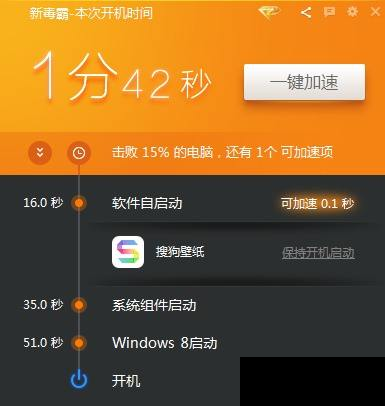
步骤2:在出现的系统配置的界面,启动选择上面,选择“有选择的启动”,下图所示:
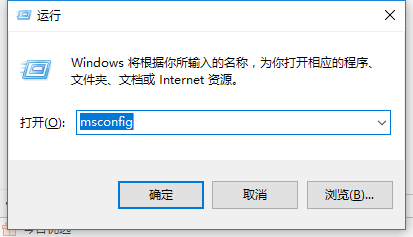
步骤3:选择启动的选项,打开系统任务管理器,下图所示:
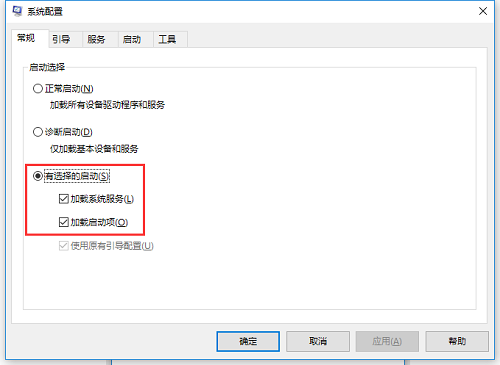
步骤4:下图可以看到我们开机所用的时间,以及开机启动的应用程序,根据自己的需求关闭不需要启动的程序,右键点击选择禁用即可。下图所示:
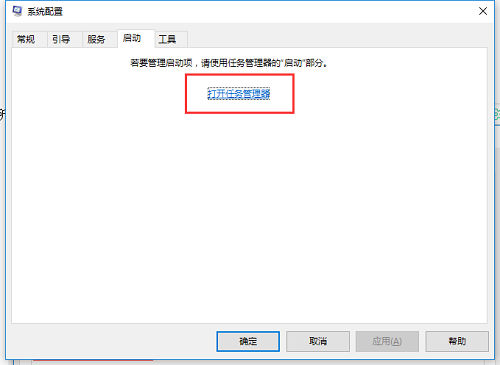
重启电脑你会发现开机的速度会变快。日常用电脑管家如360卫士清理体检的时候,在体检完成的结果中也可以对开机启动的应用禁用哦。
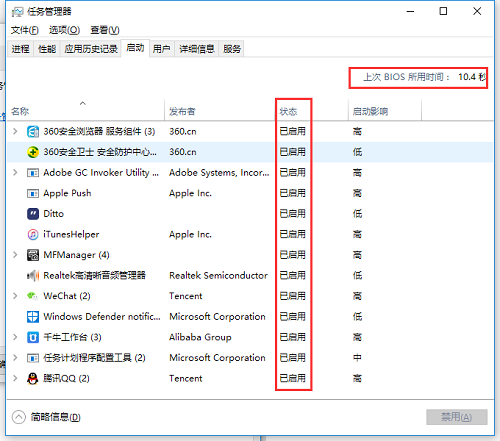
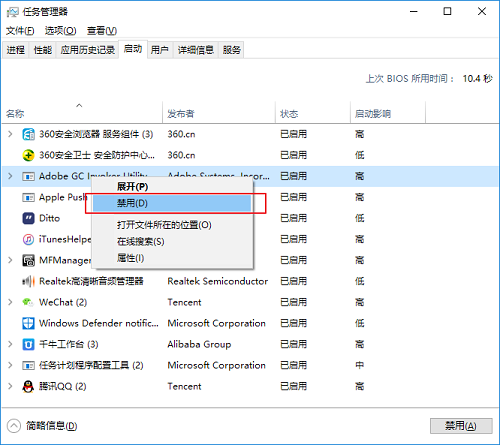
上一篇:电脑不能复制粘贴的解决方法教程
下一篇:win10分屏方法

 2020-08-24
2020-08-24












